[Office 365快速上手系列] 在OWA設定黑白名單和連結其他電子郵件信箱
通常Office365的管理員會在後台設定黑白名單,決定哪些寄件者可以寄信到公司的信箱,但如果時常收到垃圾信件,想要自己設定該垃圾信件到黑名單中也是可以的。另外,在Outlook中我們可以同時使用好幾個電子郵件帳號,這樣就能用同一個工具檢閱私人的信箱和公司的信箱,這在OWA中也可以設定喔!Outlook可以在輸入帳號密碼後,就自動連接上Office365的帳號,但如果不是使用Outlook,而是使用雷鳥等其他的電子郵件收發工具,要如何連上Office365呢?這些設定都在選項中的帳戶,本文要介紹OWA中關於帳戶的設定。
進入郵件後選擇右上角的選項(或是在行事曆或人員的頁面也能找到選項),選項>郵件>帳戶。
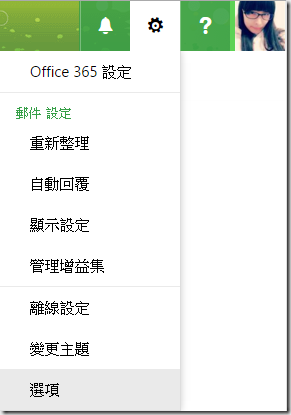
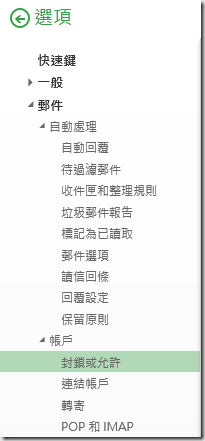
封鎖和允許
1.在封鎖和允許中,能選擇不將任何電子郵件當作垃圾郵件。
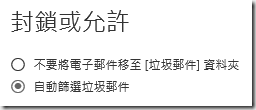
2.白名單中可以設定允許的寄件者和網域,或是直接信任連絡人。
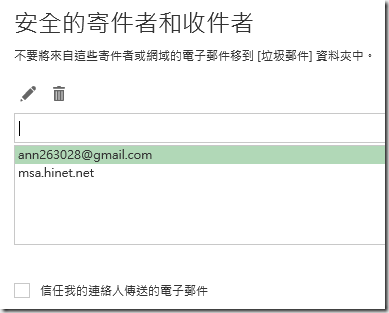
3.黑名單也可以設定封鎖的寄件者和網域,或是除了白名單外都歸類為垃圾郵件。
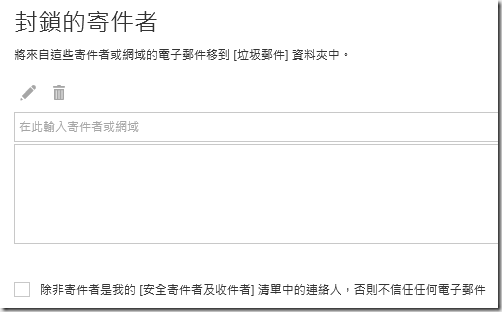
連結帳戶
這個功能可以連線到Gmail或Yahoo的郵件帳戶,集中管理所有電子郵件。
1.點選+號新增帳戶。
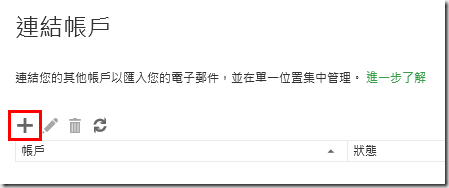
2.輸入電子郵件地址和密碼。
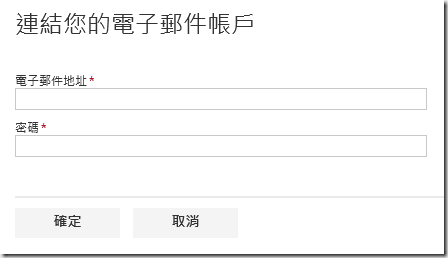
3.如果無法連線成功,可能需要設定IMAP和POP的伺服器資訊。
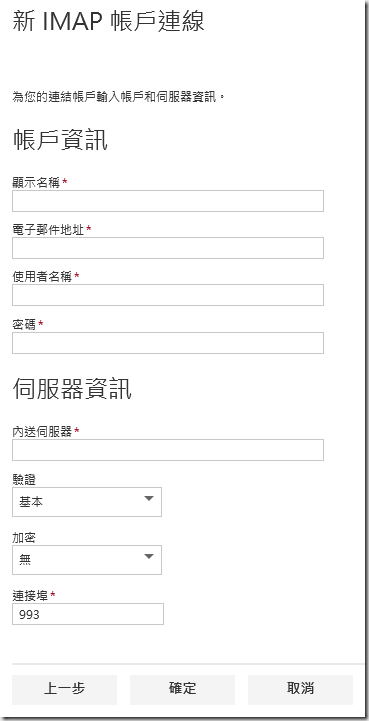
如果該帳戶有多因素驗證機制,無法成功連結。
轉寄
輸入電子郵件就能將收到的信件都轉寄給指定的email。
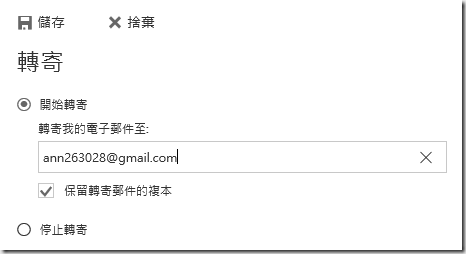
POP和IMAP
該頁面提供Office365的POP和IMAP伺服器資訊,如果有需要以其他電子郵件程式收發email可以參照這些資訊設定。另外還可變更會議邀請和讀信回條的格式,此設定只會影響使用POP和IMAP的電子郵件程式的畫面。

== 要試用 Office 365 的朋友,請點 Office 365 Enterprise E3 試用版 – 30 天期 進行試用申請。 ==

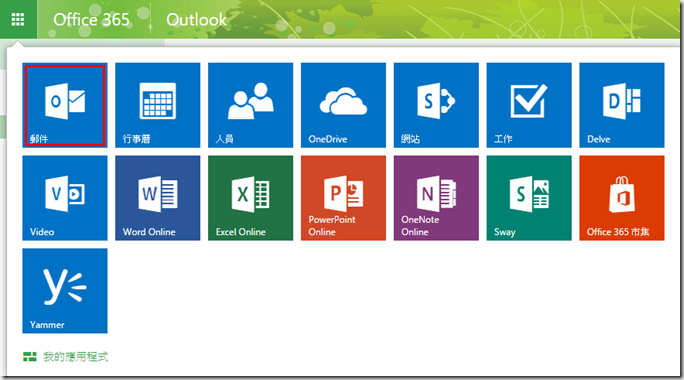
留言與評論
本篇文章的留言功能已關閉!